
สารบัญ:
- ผู้เขียน John Day [email protected].
- Public 2024-01-30 13:06.
- แก้ไขล่าสุด 2025-01-23 15:12.


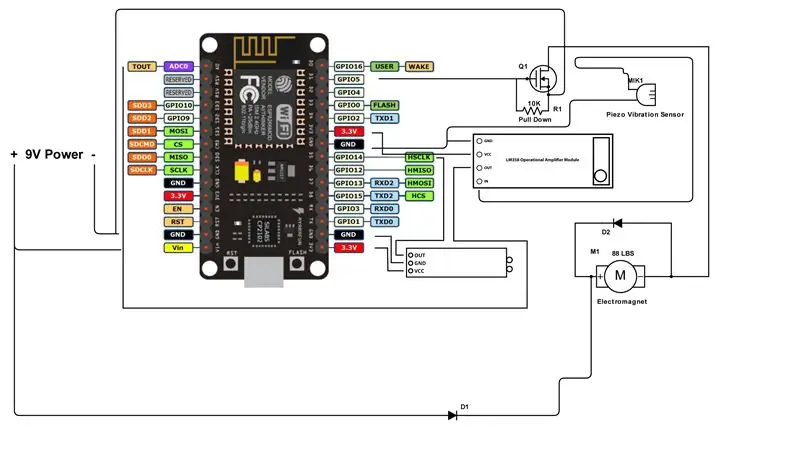
หากคุณชอบโครงการนี้ โปรดติดตามฉันบน Instagram และ YouTube
ในโครงการนี้ ฉันจะสร้างล็อคแม่เหล็กสำหรับโฮมออฟฟิศของฉัน ซึ่งจะเปิดขึ้นหากคุณรู้ความลับ โอ้…และมันจะมีเคล็ดลับเพิ่มเติมอีกสองสามอย่าง
ตัวล็อคแบบแม่เหล็กมีอยู่ทั่วไปในอาคารสำนักงาน และสามารถซื้อชุดอุปกรณ์ทางออนไลน์ได้อย่างง่ายดาย อย่างไรก็ตาม ฉันต้องการสร้างการตั้งค่าแบบกำหนดเอง รู้สึกว่าสิ่งนี้จะถูกติดตั้งที่ประตูภายในบ้านของฉัน
ในขั้นต้นจะมีสามวิธีในการเปิดประตู: เซ็นเซอร์ IR ที่ด้านใน, เว็บแอป และตัวแปลงสัญญาณแบบเพียโซที่สามารถตรวจจับการสั่นสะเทือนที่ประตูได้
อะไหล่ (ลิงค์พันธมิตร)
- แม่เหล็กไฟฟ้า 49 มม.:
- Perfboard:
- บอร์ดพัฒนา ESP8266:
- N-Channel MOSFET:
- ตัวแปลงสัญญาณ Piezo:
- IR Proximity Sensor (นี่ไม่ใช่อันที่ฉันใช้ แต่ฉันจะได้รับและเรียกใช้จาก PSU):
- โมดูลเครื่องขยายเสียงปฏิบัติการ:
- 2 ไดโอด
- ตัวต้านทาน 10K
- แผ่นเหล็ก
- วงเล็บพิมพ์ 3 มิติ
- กล่องอิเล็กทรอนิกส์ที่พิมพ์ 3 มิติ
- ฝาครอบเซนเซอร์พิมพ์ 3 มิติ
รหัสไมโครคอนโทรลเลอร์และแผนภาพการเดินสายไฟ:https://github.com/calebrewer/secret-knock-magne…
รหัสเว็บแอป:
โมเดล 3 มิติ
ขายึดแม่เหล็กไฟฟ้า 49 มม.: https://codepen.io/calebrewer/pen/dJKBmw ฝาครอบเซ็นเซอร์/ฝาครอบ:
กล่องโครงการ:
ขั้นตอนที่ 1: วงจร

โดยทั่วไปแล้ว บอร์ด ESP8266 dev จะใช้ไฟ 9 โวลต์จากแหล่งจ่ายไฟไปยังตัวควบคุมออนบอร์ด ค่าบวกจากแหล่งจ่ายไฟไปที่แม่เหล็กและพื้นดินไปที่แหล่งกำเนิดบนมอสเฟต ท่อระบายน้ำจากเฟตไปที่แม่เหล็ก และเกตบน FET ถูกเปิดโดยพิน 5 บนไมโครคอนโทรลเลอร์ ซึ่งช่วยให้ 9v ไหลไปยังแม่เหล็กเมื่อเปิดหมุด opamp รับสัญญาณแอนะล็อกจากทรานสดิวเซอร์ ขยายสัญญาณ และส่งไปยังพินแอนะล็อก เซ็นเซอร์ IR ส่งสัญญาณดิจิตอล (หรืออีกนัยหนึ่งคือเปิดหรือปิด) เพื่อพิน 14 opamp และเซ็นเซอร์ IR ทั้งคู่ได้รับพลังงาน 3.3v จากไมโครคอนโทรลเลอร์ โอ้และทุกอย่างได้รับการต่อสายดิน ฉันพบว่าการใช้ 9v แทนแม่เหล็กระดับ 12v ช่วยให้วิ่งได้เย็นขึ้น ในขณะที่ยังคงแข็งแรงอยู่ โดยเฉพาะอย่างยิ่ง ฉันใช้แผ่นเหล็กหนานั้น นอกจากนี้ตัวควบคุมบนไมโครคอนโทรลเลอร์ไม่สามารถจัดการได้มากกว่า 9v คุณจะต้องเพิ่มตัวต้านทานและไดโอดที่แสดงไว้ในแผนภาพ
ฉันต้องการทราบที่นี่ว่าขึ้นอยู่กับว่าคุณกำลังวางเซ็นเซอร์การสั่นสะเทือนแบบเพียโซและความยาวของสายไฟ คุณอาจไม่จำเป็นต้องใช้ op-amp คุณสามารถเรียกใช้วงแหวนรอบนอกของเซ็นเซอร์กับกราวด์และอีกสายหนึ่งไปยังอินพุตแบบอะนาล็อกโดยมีตัวต้านทาน 1M ระหว่างสายไฟ op amp เป็นเพียงการขยายเสียงเดียว
ขั้นตอนที่ 2: รหัสไมโครคอนโทรลเลอร์
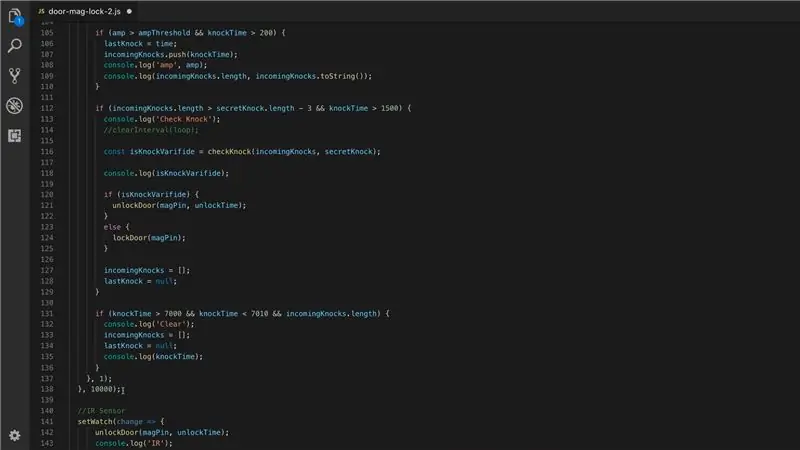
โดยปกติ Arduino จะถูกใช้สำหรับโครงการเช่นนี้ แต่ฉันจะต่อต้านเมล็ดพืชที่นี่และใช้เฟิร์มแวร์ชื่อ Espruino ซึ่งช่วยให้คุณเรียกใช้จาวาสคริปต์บนไมโครคอนโทรลเลอร์ได้ หากคุณสงสัย ฉันได้ดูวิดีโอทั้งหมดเกี่ยวกับการแฟลชบอร์ด Node MCU ESP8266 dev ด้วย Espruino คุณควรตรวจสอบออก.
ดูรหัสบน GitHub
ที่ด้านบน ฉันตั้งค่าคงที่บางอย่าง เช่น พินคืออะไร ใช้และลำดับการจับเวลาเป็นมิลลิวินาทีสำหรับการเคาะแบบลับๆ นี่คือช่วงเวลาระหว่างการเคาะแต่ละครั้ง ฉันยังตั้งค่าฟังก์ชันสำหรับการปลดล็อกและล็อคประตู ตลอดจนตรวจสอบการเคาะที่ถูกต้อง เมื่อบอร์ดเริ่มทำงาน มันจะเชื่อมต่อกับ wifi และสร้างเว็บเซิร์ฟเวอร์ที่สามารถรับคำสั่งควบคุมประตูได้ นาฬิกาถูกตั้งค่าไว้ที่พินที่เชื่อมต่อกับเซ็นเซอร์ IR ดังนั้นฟังก์ชันปลดล็อคจะทำงานเมื่อเซ็นเซอร์ถูกสะดุด เท่าที่เซ็นเซอร์การสั่นสะเทือนทำงาน… ช่วงเวลาเริ่มต้นที่อ่านพินอะนาล็อกที่เซ็นเซอร์การสั่นสะเทือนเชื่อมต่อกับทุก ๆ มิลลิวินาที และหากสัญญาณอยู่เหนือเกณฑ์ที่ตั้งไว้ เวลาจะถูกจับ หากมีการสั่นสะเทือนเพียงพอ ระบบจะเรียกใช้ฟังก์ชันที่ตรวจสอบว่าเวลาที่จับได้ตรงกับเวลาลับใกล้เพียงพอหรือไม่ ถ้าพวกเขาทำ มันจะเปิดประตู
ขั้นตอนที่ 3: การควบคุมเว็บแอป
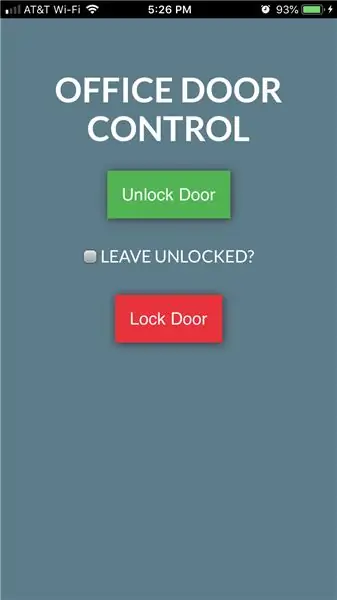
รหัสเว็บแอป
เว็บแอปเป็นเพียงหน้าเว็บที่มีจาวาสคริปต์บางตัวที่ส่งคำสั่งไปยังเว็บเซิร์ฟเวอร์ที่เราสร้างขึ้นบนไมโครคอนโทรลเลอร์ ฉันทำให้เป็นเว็บไซต์แบบคงที่บน AWS S3 และบันทึกลงในหน้าจอหลักของโทรศัพท์ของฉัน ตอนนี้ฉันสามารถปลดล็อคประตู ล็อคประตู หรือปล่อยให้มันปลดล็อคได้ นอกจากนี้ยังสามารถรักษาความปลอดภัยของแอพและตั้งค่าเครือข่ายของฉัน เพื่อให้ฉันสามารถใช้งานแบบฟอร์มประตูได้ทุกที่ด้วยการเชื่อมต่ออินเทอร์เน็ต
คุณจะต้องเปลี่ยนที่อยู่ IP ที่ใช้ในรหัสเป็นที่อยู่สำหรับไมโครคอนโทรลเลอร์ของคุณ ฉันทำให้เราเตอร์ของฉันสงวน IP ดังนั้นมันจะไม่เปลี่ยนแปลง
ขั้นตอนที่ 4: ขายึดแม่เหล็กไฟฟ้า

ฉันไปที่ Fusion 360 และสร้างโครงยึดเพื่อให้พอดีกับขนาดของแม่เหล็กไฟฟ้า 49 มม. นี่คือลิงค์ไปยังรุ่น จากนั้นฉันก็ส่งไปที่เครื่องพิมพ์ 3 มิติ เมื่อกระบวนการที่ยาวนานอย่างน่าอัศจรรย์เสร็จสิ้น ฉันจึงทาสีไพรเมอร์ ขัดเศษขยะออก แล้วทาด้วยสีขาว
ขั้นตอนที่ 5: ติดตั้งแม่เหล็กและเพลท



เพื่อให้แน่ใจว่าแม่เหล็กจะเข้าแถวบนแผ่นเหล็กอย่างถูกต้อง ฉันปิดแผ่นด้วยเทปสีน้ำเงิน ลากเส้นยึดลงไป จากนั้นจึงทำการตลาดว่าควรเจาะรูตรงไหน
เมื่อเจาะผ่านโลหะแข็ง คุณควรเริ่มต้นด้วยสิ่งเล็กๆ น้อยๆ และค่อยๆ ไต่ระดับขึ้นไป ใช้น้ำมันหล่อลื่นดอกสว่านด้วย
ฉันมีประตูที่เป็นโพรง ฉันจึงใช้สลักล็อกเข้าไปจนสุด และใส่แหวนรองขนาดใหญ่ที่อีกด้านเพื่อให้แน่ใจว่าประตูจะไม่ผ่านเข้าไป
ฉันใช้สกรูไม้เพื่อยึดโครงยึดด้วยแม่เหล็กเข้ากับกรอบ จากนั้นฉันก็บัดกรีลวดเส้นยาวกับลวดบนแม่เหล็ก แล้วลากสายไฟผ่านปลอกสีขาวยาวๆ ข้างในฉันวิ่งลวดไปรอบ ๆ ประตูและลงไปที่กล่องควบคุม
ขั้นตอนที่ 6: กล่องควบคุม


กล่องควบคุมเป็นเพียงกล่องเรียบง่ายสุด ๆ ที่มีฝาปิดที่ฉันจำลองและพิมพ์ออกมา มีรูที่ปลายสั้นทั้งสองข้างเพื่อให้สายไฟไหลผ่านได้ แผงวงจรวางอยู่ข้างใน และไฟ LED ของเซ็นเซอร์ IR จะส่องผ่านรูที่ฉันเจาะที่ด้านข้าง
นี่คือรูปแบบ
ขั้นตอนที่ 7: เซ็นเซอร์สั่นสะเทือน & เสร็จสิ้นโครงการ



ในการต่อเซ็นเซอร์การสั่นสะเทือน ฉันได้ติดลวดยาวอีกชิ้นหนึ่งซึ่งวิ่งผ่านปลอกสีขาว ฉันใช้กาวร้อนติดไว้กับประตู ฉันคลุมเซ็นเซอร์ด้วยฝาปิดที่พิมพ์ 3 มิติเพื่อให้สิ่งต่างๆ ดูสวยงาม
หลังจากนั้นฉันก็บัดกรีสายไฟสำหรับแม่เหล็กและเซ็นเซอร์การสั่นสะเทือนกับสายไฟตามลำดับบนแผงวงจร
หลังจากปิดสลักประตูซึ่งในที่สุดฉันก็ถอดออกทั้งหมดและทำความสะอาดโปรเจ็กต์ก็เสร็จสมบูรณ์!
โปรดดูวิดีโอเพื่อดูว่าโครงการนี้ทำงานอย่างไร


รองชนะเลิศอันดับ 1 ผู้เขียน
แนะนำ:
หนังสือลึกลับพร้อม Secret Knock Lock: 11 ขั้นตอน (พร้อมรูปภาพ)

หนังสือลึกลับพร้อมระบบล็อคแบบน็อคล็อค: เมื่อพูดถึงการซ่อนความลับของเรา ปกติแล้วเราจะซ่อนในขวดหรือในกล่องก็ไม่เป็นไร!แต่ไม่ ok อย่างน้อยก็สำหรับพวกเกินบรรยาย เพราะนั่นไม่ปลอดภัย 100% และไม่มีอะไรน่าสนใจ คิดอย่างนั้นในบทช่วยสอนนี้ฉันกำลังแสดง h
เกม Magnetic Plinko พร้อม Makey Makey: 6 ขั้นตอน (พร้อมรูปภาพ)

Magnetic Plinko Game With Makey Makey: Olá, em seguida, mostrarei como criar um jogo magnético de Plinko com Makey Makey.O título do projeto foi estendido para ser auto-explicativo: um jogo no estilo Plinko, ใช้งานทั่วไปเซ็นเซอร์ Makey.Para a construção do painel, fui
PWM พร้อม ESP32 - Dimming LED พร้อม PWM บน ESP 32 พร้อม Arduino IDE: 6 ขั้นตอน

PWM พร้อม ESP32 | Dimming LED พร้อม PWM บน ESP 32 พร้อม Arduino IDE: ในคำแนะนำนี้เราจะดูวิธีสร้างสัญญาณ PWM ด้วย ESP32 โดยใช้ Arduino IDE & โดยทั่วไปแล้ว PWM จะใช้เพื่อสร้างเอาต์พุตแอนะล็อกจาก MCU ใดๆ และเอาต์พุตแอนะล็อกนั้นอาจเป็นอะไรก็ได้ระหว่าง 0V ถึง 3.3V (ในกรณีของ esp32) & จาก
ESP8266/ESP-12 Arduino ขับเคลื่อนด้วย SmartThings DS18B20 อุณหภูมิ เซนเซอร์: 4 ขั้นตอน (พร้อมรูปภาพ)

ESP8266/ESP-12 Arduino ขับเคลื่อนด้วย SmartThings DS18B20 อุณหภูมิ เซนเซอร์: เราทุกคนต้องการทราบอุณหภูมิห้องปัจจุบัน และบางครั้งอุณหภูมิในห้องอื่นเป็นอย่างไร หรือแม้แต่ในบ้านพักตากอากาศของคุณที่อยู่อีกซีกโลก บางทีคุณอาจต้องการตรวจสอบอุณหภูมิในบ้านสัตว์เลี้ยงของคุณ Lizard
Arduino Wireless Combination Lock พร้อม NRF24L01 และ 4 Digit 7 Segment Display: 6 ขั้นตอน (พร้อมรูปภาพ)

Arduino Wireless Combination Lock พร้อม NRF24L01 และ 4 Digit 7 Segment Display: โปรเจ็กต์นี้เริ่มต้นชีวิตด้วยการออกกำลังกายเพื่อทำบางสิ่งด้วยจอแสดงผล 4 หลัก 7 เซ็กเมนต์ สิ่งที่ฉันได้คือความสามารถในการป้อนตัวเลข 4 หลักรวมกัน แต่เมื่อ มันจบแล้ว มันค่อนข้างน่าเบื่อ ฉันสร้างมันโดยใช้ Arduino UNO
